正文目录
1、电脑如何清理灰尘
2、台式电脑如何清理灰尘
3、自己怎么把电脑机箱内灰尘弄干净
今天小编苏陆璐分享的数码经验:电脑怎么清理灰尘,电脑如何清理灰尘,台式电脑如何清理灰尘,自己怎么把电脑机箱内灰尘弄干净,欢迎阅读。
1、主机表面。主机表面的清理比较容易。只要使用潮湿的抹布把表面的灰尘擦干净即可。不要有太多水,一旦渗进主机就不好了。
2、机箱后面。堆积的尘埃除了机箱外,主要还是常年不怎么用的接口,例如USB接口和部分音频接口。至于看到电源上的尘埃和机箱的积尘,我们还是把机箱拆掉吧。可以使用毛刷轻轻刷或者到通风口用吹风吹。
3、清理显卡。拆显卡,要注意主板上的卡扣,显卡背面长期处于水平,上面很容易积聚灰尘,这时,使用毛刷轻松祛除即刻。毕竟显卡是块电路板,用水洗的话,会牺牲得很快,就算不怕短路也怕电路生锈。
4、清理硬盘和光驱。硬盘和光驱同样是长期水平放置的货,长时间也会积聚厚厚的灰尘,用干布擦干净即可。注意硬盘背面的电路板,切忌沾水吖,不然各种照片不能回味了。
5、清理电源。每一个电源都会有警示“注意!不要自行拆卸”的字样。所以不要随意拆电源。用抹布和刷子清理下表面的灰尘就好了。
6、清理主板。先检查各种主板螺丝,然后把各种连线再拔掉取出主板。要注意先练的拔插位置。如果不熟悉的话就很容易弄错哦。取出主板以后用刷子和吹风把表面的灰尘去掉即可。
7、清理风扇。拆卸风扇的时候一定要注意方法,不要使劲拔,有些是固定死的,有些是有卡扣可以打开。如果卸不下来就用吹风吹吹,然后用抹布擦擦即可。
拆卸机箱面板
1 在拆机箱面板前要注意将所有电源及接线拔除,避免触电或拉扯线路而造成设备损坏。请利用十字螺丝刀"将左侧面板后的螺丝卸下。一般来说,主机板都会安装在主机右侧(以主机正面做基准),故只需拆卸左侧面板。
2 清理主机板的时候,要特别注意不要将任何液体直接喷洒到主机板上。我们可以用"高压空气喷罐"或小型吸尘器来清理灰尘或毛发。 严禁直接喷洒清洁剂。 利用压缩喷气的工具来清理主机板上的灰尘。
3 对于各个空着的插槽,千万不要拿会掉毛的布去擦拭,可以拿"专用吸尘器"稍微清理即可。
4 利用高压的空气喷头或其他不会掉毛的纸巾,仔细清理风扇轴承及扇叶部分。 注意:许多高效能的显卡也有散热风扇,要记得也帮它清理一下哟!
5 小风扇清理完毕后,接着就要清理大个的风扇了,也就是电源供应器散热的部分。因为电源供应器是密闭的箱型物件,故我们仅就前后散热孔清理即可。用空气罐、专用的毛刷或擦拭巾,将散热孔上堆积的毛发、尘土一一清除,保持空气流通。
6 OK!主机内部清理大概告一段落了,将主机侧盖装上,然后喷洒些清洁液,用不掉毛的布或纸巾擦拭机体表面污垢。
7 光盘驱动器内部如何清理呢?千万不要拿着棉花棒强行深入擦拭磁头,如果这样做,光盘驱动器肯定会报销,应利用清洁用光盘来处理。 提示:光盘自己(或手动)播放约15秒即可。
8 曾有磁盘无法读取的经验吧!除少数是机器挑片的原因外,多数是没有定时清洁软盘驱动器磁头所造成。 1 将专用清洁液滴在清洁盘上约2~4滴。 2 将清洁盘置入软盘驱动器内约15秒。 注意:千万不要认为滴越多清洁液越好,滴越多反而可能有反作用哟! 让萤幕重现明亮风采 相关工具:专用吸尘器、屏幕专用擦拭布、灰尘清洁剂、高压空气喷罐 仔细观察看看,你每天盯着瞧的屏幕,是不是早已失去了昔日风采,变得黯淡了许多呢?其实,只要简单的两个步骤,就能改善这种情况喔!为了你的视力,也为了美观,快来呵护一下肩负重任的显示器,还它往昔的原貌吧! 1使用屏幕专用的擦拭布来擦拭屏幕表面。擦拭动作可别太粗鲁,只要仔细地轻轻擦过,就可以达到清洁效果了。 2 用专用吸尘器轻扫屏幕后面散热孔,将灰尘清干净。 液晶显示器的清洁 液晶显示器的清洁方式和传统屏幕一样,用专用擦拭布来清洁屏幕部分即可。另外,你还可以用高压空气喷罐来清除LCD散热孔中的灰尘,让LCD的寿命更持久。 还原键盘的清白本色 相关工具:专用吸尘器、高压空气喷罐、棉花棒、手动式空气压缩器 键盘在使用一阵子后,难免会蒙上一些灰尘,或者稍微变色。尤其如果你常常边吃东西边打字的话,键盘细缝里更免不了会掉进食物碎屑,长久下来可能导致接触不良而影响键盘功能。在电脑操作中,键盘可是你双手最亲密的伙伴之一,因此别忘了要定期清理一下,让它为你效劳更久。 1用专用吸尘器,将键盘表面的灰尘清理干净。 2用棉花棒清除较大的缝隙,顺便刷掉稍有黏性的毛发、灰尘。如果键盘上有些黏附的灰尘,你还可以用前面提过的清洁液加强清洁,只要用棉花棒轻沾擦拭就行了。 3用高压空气喷罐或手动式空气压缩器,将键盘细缝中的脏东西清除。 宝贝你的鼠标 相关工具:清洁液、擦拭布、高压空气喷罐、不掉毛的棉花棒 如果你的滚轮鼠标越来越不灵敏,除鼠标本身的问题外,很有可能是因为它沾了太多灰尘,所以才会进退维艰,动弹不灵。以下的示范将以滚轮鼠标为例,如果是光学鼠标,就不需要拆开清洁,只要擦拭发光体的部分就可以了。 1将鼠标底部的保护盖旋开,取出里面的滚球。 2用专用布擦拭滚球,将表面的灰尘拭去。 3用高压空气喷罐,把鼠标内部的灰尘清出来,以免影响滚球的动作。 4滚球槽的部分需要特别清理,要用棉花棒小心擦拭,将滚球部分清理干净。 让操纵杆不再失控 相关工具:擦拭布、高压空气喷罐 1 利用魔布(干布也可)擦拭操纵杆的握杆与杆身。切忌用湿抹布,免得水跑进去"秀逗"。 2 利用空气喷罐将操纵杆的按钮、握杆缝隙的灰尘清除掉,可以减少摇杆不灵光的情形产生。 定期清理电脑主机及显示器,非但可让外观永保美丽,更重要的是可使机器内外拥有良好的通风,达到散热的目的。如此才不会衍生出硬件因主机内部温度过高而毁损,或造成系统不稳定进而频频当机哦!此外,诸如键盘、鼠标及操纵杆装置几乎都是经常使用的设备,如要避免这些设备变耗材"的话,一定要有保养的习惯,不仅让使用上保持流畅及舒适,也可以节省更换或维修的费用。 主机:工具里用软毛刷及吸尘器,配合使用就能解决 显示器外壳:用湿润的软布及牙膏,配合使用就能解决 显示器屏幕:用净水及酒精混合(4:1),配合使用就能解决 CPU风扇:用刷油漆的小长毛刷刷去CPU风扇上的灰尘,想要更彻底的清除灰尘可以把CPU散热器上的风扇拆下来,把下面的铝制散热器散热片里的灰尘也刷一下。如果风扇声音太大,可以把风扇拆下来,揭掉风扇后面圆形的胶布,在轴承处加几滴缝纫机油或汽车润滑油,注意不要滴到外面,贴回胶布,最后把风扇装回散热器就可以了,机箱内部是不会触电的,因为电脑电源最高才是12V的远远低于人体所承受的安全电压,但也要注意最好是拔掉电源后操作。
这个没有统一规定,如果家里灰尘较大,或者有吸烟习惯,一般半年左右清理一次。如果卫生习惯比较好,一年左右清理一次均可。
台式电脑清理灰尘的方法;
1,有序拆卸。可将内存、显卡、硬盘以及其他板卡拆下,有序地放置在一边(最好是放置在防静电袋中)。如果不熟悉机箱内部线缆的连接顺序,可以考虑准备一些小标签,标记出各类线缆所连部件以及连接方向,以免误操作。此外,CPU风扇也是卫生死角之一,如果不能轻松拆卸CPU散热器,那么不妨用螺丝刀将散热风扇从散热底座上拆下。拆卸完主要配件之后,玩家可以用电吹风先对机箱内吹一下,将明显的灰尘和垃圾清理掉。
2,打扫风扇。风扇向来是机箱中的藏污纳垢之所,好在清理过程比较简单。灰尘一般集中在风扇叶片和框架内侧,不妨直接用毛刷清理风扇叶片上的灰尘,然后用湿纸巾或软布将内部框架擦拭干净即可。对于散热底座缝隙中的灰尘,可先用电吹风将灰尘吹出,剩余的顽固灰尘则可用细毛刷仔细清理。这类方法还可用于对显卡散热器以及其他芯片组的清洁,比如对南北桥散热片的清洁。
3,清理主板插槽及I/O面板 。插槽清扫后必须保持干燥,接下来,就该注意主板上各个插槽及I/O面板的清洁了。一般来说,用干燥的牙刷即可完成这些部位的清洁工作。如果积累了很多灰尘,一把牙刷可能还没有完成清洁工作就已经面目全非,可以多准备一两把牙刷。
4,清扫金手指。棉签酒精橡皮擦的组合能让内存旧貌换新颜。内存和显卡的金手指氧化部分,用橡皮擦即可轻松除去。如果内存芯片上仍旧残留有灰尘,可以考虑用棉签沾一点点医用酒精进行清洁(不能过度使用)。擦拭后最好再用电吹风吹一下,在确保完全干燥的情况下才能使用。这类清洁方法同样适用于对显卡和主板电子元件的清理。
5,清理机箱内部环境。只要细心,机箱内的灰尘还是比较容易清理干净,至于机箱内的其他部位,比如光驱位或硬盘位,清洁过程比较简单但是工作量较大。一般的工作流程先用电吹风吹,之后用湿纸巾擦拭,局部角落用细毛刷刷,然后用干燥的纸巾擦拭干净或用电吹风吹干即可。
6,完成清理。除尘工作完成后,可用电吹风对机箱内部再吹一下,一来可以巩固除尘效果,二来也能进一步保证各种配件的干燥程度。
新买的时候电脑里是一尘不染的,但是后来使用久了,尘土就会慢慢的堆积在主机里面,下面我就教大家怎么简单快速的给主机机箱除尘。
工具/原料吹风机一套除尘工具(淘宝有卖)螺丝刀方法/步骤
1、拔掉所有的线,由于线十分的多而且复杂,建议先用手机拍一张照片,否则重新安装线路的时候可能会浪费很多时间。
2、拆掉主机盖,有的电脑主机不是拧下螺丝就能见到主机内部的,还需要轻轻的推一下,拆开后螺丝一定要妥善保管。
3、拆开后你的主机就会像图片那样,只不过会有好多灰尘,你如果有除尘小套装,那就用吹风机使劲吹完之后再用除尘套装细细清理,如果你没有的话,那就一直吹,每个角落都吹一遍。
4、如果你是因为散热问题给电脑除尘的话,建议最好给CPU换一个散热硅胶或者散热风扇,买个一般的花不了多少钱,还会取到明显的效果哦。CPU就在风扇下面,把风扇的螺丝拆掉就可以。
5、电脑主机十分脆弱,这点小编深有体会,弄不好就不知道哪根线断了或者稍微进了点水什么的,一定要小心小心再小心。END
注意事项
1、拆除过程中不要碰水
2、这是个精细活,要小心翼翼的,弄断哪根线就不好了。新买的时候电脑里是一尘不染的,但是后来使用久了,尘土就会慢慢的堆积在主机里面,下面小编就教大家怎么简单快速的给主机机箱除尘。
找个打气筒,大一点的,把皮管前端的夹子卸下;打开电脑机箱侧盖板,拿到外面,置于离地面四五十公分地方。边打气,边拿着皮管对要清灰的位置吹气。
由于打气筒前端出气孔很小,压力大,气流很急,能把CPU散热器小缝隙中的尘埃都吹的干干净净。电源合最好取下来吹干净后再装上去。毛刷是很难弄干净的。不到10分钟就解决问题。我们这里的几台电脑我都是这样帮他们清灰的。方便简单还快。
我是搞电脑维修的,你可以先打开机箱把里面的内存,CPU风扇,显卡都拔下来,最好也把主板也取出来,然后开始清理主板,首先用毛刷子把灰尘清理干净,如果你家没有准用清洗液,可以用白酒清洗,【越便宜的越好,千万别用你家几千块一瓶的酒哦】也是用毛刷子,把内存显卡也用同样的方法清洗,然后把CPU风扇上的土也清理干净,等都晾干了之后在全部装上,保管比新的还新
机箱清扫,首要做的当然就是外部灰尘的清扫。简简单单地用抹布擦拭一下就可以了,然后就要动螺丝刀进行轻微的手术了,打开机箱后,建议大家从独立的板卡开始,也就是独立的显卡(网卡、声卡、电脑卡)入手,至于显卡等全集成于主板上的就轻松了,从内存下手就可以了。1.板卡的清洁 建议大家将板卡拆卸下来清扫,毕竟板卡不多,拆卸也比较方便。拆卸前最好保证自己身体没有过多的静电,以免导致硬件损毁。如何清扫呢?选一个空气流通的地方,最好带上口罩。首先将板卡灰尘较多的一面朝下,用毛刷轻轻的清扫,需要注意力度。在某些比较难以清扫的地方,就要用到前面准备的吹气皮囊,用来对灰尘聚集较多而又无法直接清扫的地方进行清扫。有人会问为什么不用电吹风呢?道理很简单,因为电吹风的出风口太大,而且气流太急不容易控制。灰尘会因为吹动而弄得到处都是。不要小看这样的简易设备,效果还是很不错的。在吹和扫的配合下大多数的灰尘都经不起“考验”。这样下来一块板卡就可以清干净了。 主板上一般灰尘不会很多,聚集较多的位置也就是在CPU、芯片组等气流流动较快、发热较大的地方。一般不需要将主板拆卸下来清扫,只要用毛刷将灰尘扫去,并且每一个插槽都用风吹吹,扫一下就可以了。主机内部的硬盘、光驱其实不用怎么打扫,只要将聚集在表面的灰尘抹去就行了。这跟机箱底部的清洁一样,不需要什么技巧。 板卡的清洁还要包括金手指的清理,因为长时间的使用难免出现积尘和氧化现象,导致稳定性减弱。这就需要用到橡皮,只要把板卡放到桌面上,用橡皮一擦就可以让金手指闪亮如新。此方法对于解决内存条接触不良的问题也同样适用。用橡皮一擦就可以让金手指重新亮起来2.风扇的清洁 CPU风扇是需要重点清扫的地方,一般来说,肯定需要拆下来进行清扫。风扇拆下来,再次使用刷与吹相结合的方式,如果散热片的结构较为简单,建议将风扇拆下来对散热片进行清扫。CPU风扇上的灰尘也是不容小视的 注意: 散热片上的导热硅胶需要保留,如果硅胶已经硬化,就需要去除并且重新涂抹。 对显卡这类设备,由于存在大块的散热片,长时间风扇的运行而导致灰尘大量聚集。懂得电脑知识的朋友可以将风扇、散热片拆卸下来清扫。而不愿意动手的可以用毛笔和吹风设备做一番打扫,最后对着散热片和风扇用吸尘器吸几下。显卡风扇清洁前后的对比3.电源的清洁 这一步要做的是对于电源进行清洁。电源上聚集的灰尘一点也不比机箱内部少。在电源清扫的这个步骤中,最好能够将电源从机箱中拆出来进行清扫(注意:不要将电源的外壳打开)。当然嫌这个步骤麻烦的可以直接用吸尘器对准电源的散热口进行吸尘,很快就能将内部的灰尘清扫得一干二净。在大件物品都清扫完后,基本上已经能够确保机箱内部干净了。 最后需要继续执行清扫的收尾工作,也就是排线的表面清洁。排线表面的灰尘也不可忽略,带来的问题还是很严重的。可以用棉花蘸上酒精清洗,也可以用湿抹布擦拭表面。在擦去污垢的同时要注意力度,以免导线受损。排线上的灰尘也需要清扫日常养护做到位
以上就是"苏陆璐"为大家介绍的电脑怎么清理灰尘,的相关信息,想了解更多"台式电脑如何清理灰尘 自己怎么把电脑机箱内灰尘弄干净"相关知识,请收 藏经验之家。

今天小编百里如花分享的教育经验:半全场胜负什么意思,半全场胜负的解释,什么是半全场胜负,半全场胜负平是什么意思,欢迎阅读。...

今天小编苏陆璐分享的历史经验:明朝徐阶的结局,明朝徐阶的结局是什么,明朝那些事儿徐阶,徐阶最后结局怎样,欢迎阅读。...

今天小编百里如花分享的文化经验:姓陈的网名,姓陈的网名有哪些,姓陈的网名叫什么好听,姓陈的谐音梗网名,欢迎阅读。...

今天小编百里如花分享的文化经验:微信蓝色昵称,微信好友的名字为什么显示蓝色的呢,微信名字为什么是蓝色的,微信好友名字变成蓝色怎么回事,欢迎阅读。...

今天小编月璟分享的数码经验:微信怎么做公众号,微信做公众号的方法,微信怎么做公众号,龙江医保微信公众号下载方法,欢迎阅读。...

今天小编月璟分享的文化经验:棺材中禁止放什么东西,棺材中禁止放哪些东西,棺材中禁止放哪些东西图片,国家有禁止棺材售卖吗,欢迎阅读。...

今天小编月璟分享的教育经验:考研最容易考上的十大专业(24考研最容易上岸的十大专业),考研比较简单的十大专业分别是什么,考研比较简单的十大专业分别是什么意思,小学教育考研最好考的十大专业,欢迎阅读。...

今天小编百里如花分享的游戏经验:l什么意思,l的意思,l的意思中文翻译是,l的意思网络用语,欢迎阅读。...
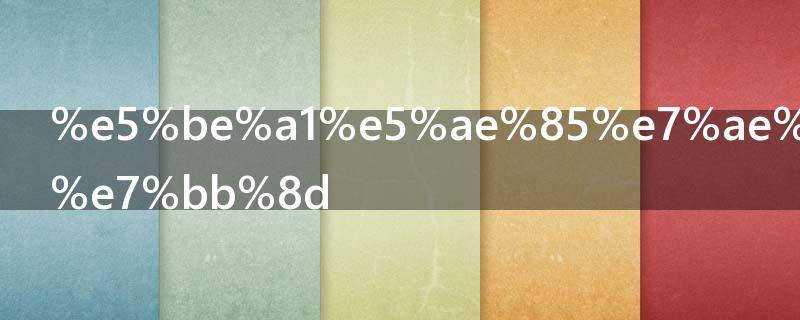
今天小编四月分享的教育经验:御宅是什么意思,御宅简单介绍,御宅是什么,新御宅排行榜,欢迎阅读。...

今天小编苏陆璐分享的综合百科经验:类似黑帮的家法的训诫小说有哪些,类似黑帮的家法的训诫小说有哪些,类似黑帮的家法的训诫小说有哪些,类似黑帮的家法的小说有哪些,欢迎阅读。...